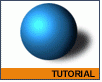Fotografický magazín "iZIN IDIF" každý týden ve Vašem e-mailu.
Co nového ve světě fotografie!
Zadejte Vaši e-mailovou adresu:
Kamarád fotí rád?
Přihlas ho k odběru fotomagazínu!
Zadejte e-mailovou adresu kamaráda:
-
19. února 2024
-
3. dubna 2024
-
3. dubna 2024
-
15. dubna 2024
-
18. dubna 2024
-
28. dubna 2024
-
28. dubna 2024
-
3. května 2024
-
13. května 2024
-
13. května 2024
-
14. února 2024
-
14. února 2024
-
14. února 2024
-
19. dubna 2024
-
28. dubna 2024
-
19. května 2024

Photoshop
Photoshop: Stíny a stínování
Photoshop Koule
24. ledna 2001, 00.00 | Všichni jistě víme, že se pořádný obrázek nikdy neobejde bez světelných efektů-stínů. Photoshop nám nabízí hned několik možností, jak pěkně vystínovat „skoro“ hotové dílo.
Všichni jistě víme, že se pořádný obrázek nikdy neobejde bez světelných efektů-stínů.

Photoshop nám nabízí hned několik možností, jak pěkně vystínovat „skoro“ hotové dílo.
První z nich je nám dobře známý nástroj Drop Shadow z menu Layer – Effects. Hodí se zejména pro stínování písma (nápisů), přidává trojrozměrné a plastické vzezření. Umožňuje nám využít vlastního určení různých úhlů světla a vrženého stínu.
Další položky dovolují nastavit-vzdálenost-kolik obrazových bodů bude mezi originálem a stínem, rozostření-(ne)ostrost stínu, intenzitu-tmavost, resp. světlost barvy stínu.
Ukázky vrženého stínu:
Druhý v řadě je zcela odlišný postup, bez využití standartních nástrojů. Dovoluje nám však – na rozdíl od efektu předchozího – se stínem manipulovat. Je vhodný k lepšímu nasimulování trojrozměrnosti. Dá se použít na širší řadu objektů.
Stín vytvoříme tak, že si tvar základního objektu načteme do výběru, a pak ve vrstvě za ním vyplníme (obvykle) černou barvou. Zvolíme nástroj Distort v menu Edit – Transform, a potom Filter – Blur – Gaussian Blur.


Stín ovšem neznamená jen tmavou plochu za objektem, nýbrž také samotné tmavé plochy na něm.
Takové stíny jsou tedy lokální, a tak nemůžeme používat efekty globální. K takovým úpravám nám poslouží nástroj Darken Tool v paletce nástrojů (ruka). Používáme jej tak, že si zvolíme tvar a velikost štětce v paletce Brushes a ve Volbách přítlak. Pro měkké stíny je vhodný kulatý, neostrý štětec, který má efekt do ztracena. Stínování pak provádíme ručně v daných oblastech.

Čtvrtou možností mohou být v určitých případech Světelné efekty z menu Filtr – Vykreslení/Render. Pro naše účely se hodí dva typy – bodové a rozptýlené. V položce Style volíme rozšířené nastavení, kde však využijeme jen některá.
Dle následujícího obrázku vidíme, jakého efektu lze použitím Světelných efektů dosáhnout. Nastavení nástroje Lighting Effect: Style - Default, Light type - Omni, Intensity - (35), Gloss - (-66), Material - (-72), Exposure - (31), Ambience - (10).

Každý, kdo již nějakou tu dobu Photoshop využívá, a tudíž má nějakou tu práci s ním za sebou, ví, že záleží hlavně na vlastních zkušenostech a citu.
-
14. května 2014
Jak vkládat snímky do galerií a soutěží? Stručný obrazový průvodce
-
23. dubna 2014
Konica Minolta přenesla výhody velkých zařízení do kompaktních modelů
-
12. června 2012
-
9. dubna 2014
-
29. listopadu 2013
-
6. září 2004
OKI snižuje ceny barevných laserových tiskáren C3100 a C5200n
-
13. května 2004
-
19. ledna 2004
QuarkXPress Passport 6: předvedení nové verze na konferenci Apple Forum 27.1.2004
-
6. února 2001
-
30. listopadu 2014
Nový fotoaparát α7 II: první plnoformát s pětiosou optickou stabilizací obrazu na světě
-
1. března 2024
-
23. března 2024
-
11. dubna 2024
-
30. dubna 2024
-
8. května 2024
-
9. května 2024
-
16. května 2024
-
20. května 2024
-
27. února 2024